如果您不知道如何在 Discord 中启用一键通,我们将在本教程中为您提供帮助。 Discord 是几年前推出的,目前,它正在迅速发展成为人们在游戏期间用来与朋友交流的最受欢迎的服务。
如果您有一个普通的耳机,如果这会导致问题并影响其他人的游戏玩法,我们强烈建议您利用 Discord 中提供的“一键通”功能。 我们走吧!
如何在 Discord 中启用 Push to Talk?
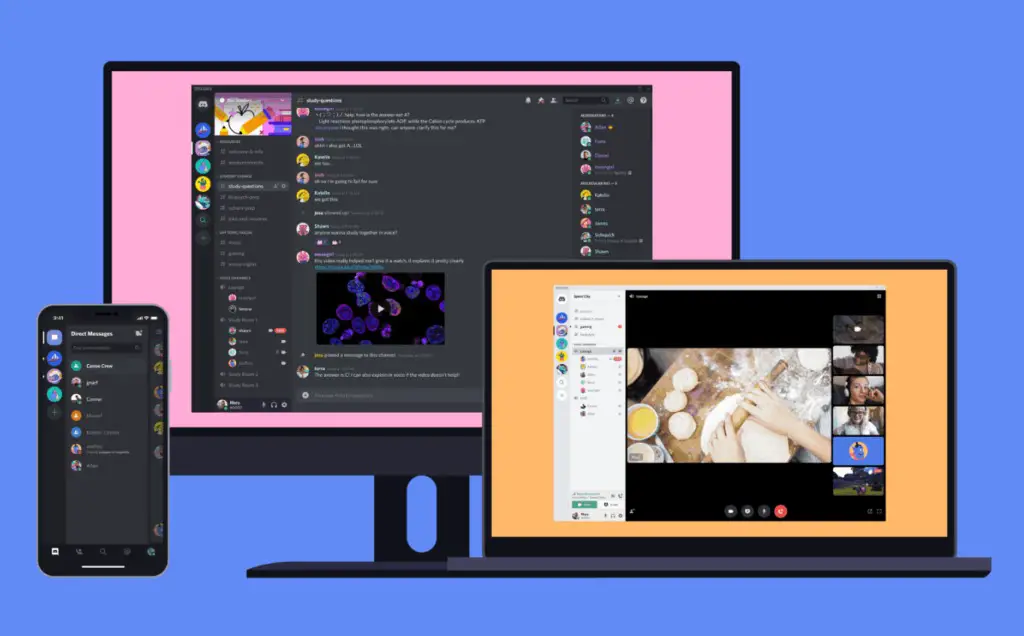
首先,您需要使用 Windows、macOS 和 Linux 上可用的浏览器客户端或桌面客户端登录 Discord。 成功登录后,只需按照以下步骤启用一键通功能:
- 在 Discord 应用程序中,单击客户端左下角您姓名旁边的齿轮图标,以访问 Discord 设置。
- 现在,转到“设置”页面上的“语音”部分,然后单击“一键通”将其打开。
在 Discord 中配置 Push to Talk 设置
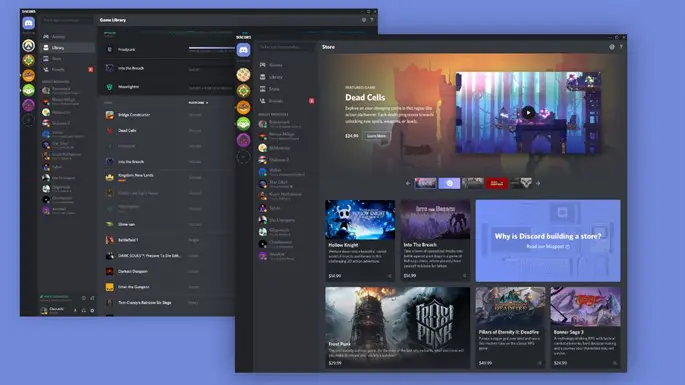
好吧,您已成功启用此功能。 但是,您将无法立即使用它,因为您尚未为 Push to Talk 功能配置密钥。 只需按照以下步骤操作:
在 Discord 设置页面上,转到“键绑定”部分,然后单击“添加键绑定”。好吧,这也可以在语音部分完成,但在这里您可以添加多个热键以获得更好的可访问性。
现在,从下拉菜单中选择“一键通”。 接下来,单击“Record Keybind”并按下要用于 Push to Talk 功能的键。 现在,单击“停止录制”以保存键绑定。
现在,返回 Discord 设置的“语音”部分。 您会看到“一键通”下方有一个滑块。 这是 Discord 在您松开 Push To Talk 键后切断语音信号所需的延迟。 默认情况下,它设置为 20 毫秒,但您可以在 0 毫秒和 2000 毫秒之间调整此滑块。
如何在 Discord 中使用 Push to Talk?
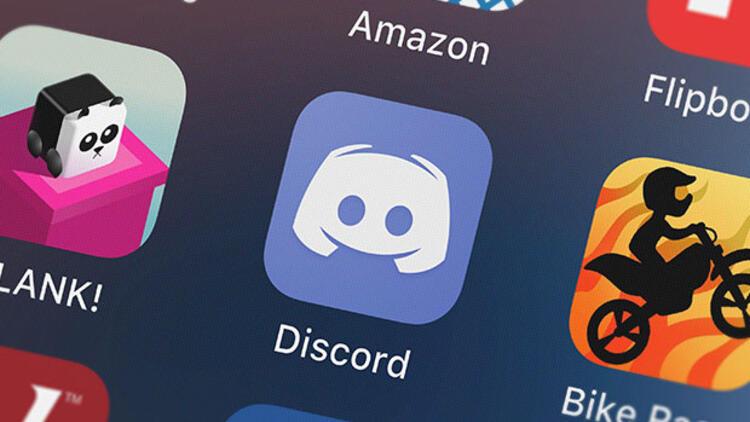
嗯,一键通非常有用,特别是如果你有一个普通的麦克风,可以拾取很多背景噪音。 如果您在台式机或笔记本电脑上使用内置扬声器/麦克风组合,这也很有用。 通过使用 Push to Talk,只要不按下该键,您就完全切断了语音信号。 用户只需在想说点什么时按预定义的键即可。 只需加入一个房间,按那个特定的键就可以说话。 完成后,松开钥匙。

